守护数字隐私的必备指南
每次点击、每次下载、每次登录——你的电脑都在默默记录足迹,这些数字痕迹如同散落的拼图,一旦被拼凑完整,便能描绘出你生活的全貌,从浏览记录到临时文件,从保存密码到下载历史,每一个碎片都可能成为泄露隐私的通道。
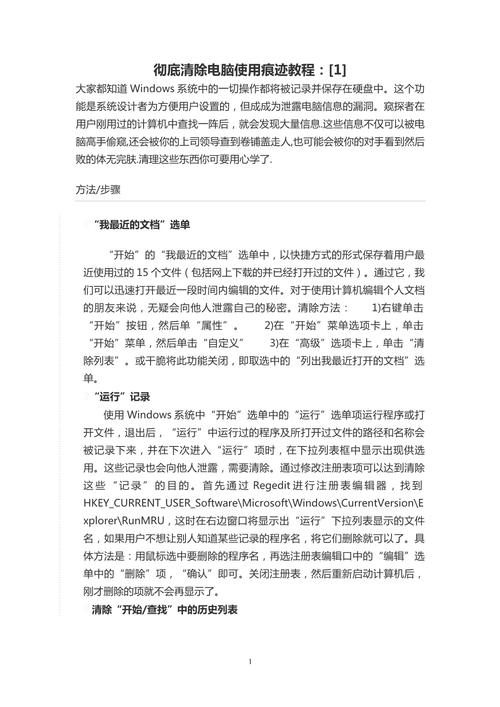
基础清理:日常防护第一步
-
浏览器数据深度清理:

- 打开浏览器设置(如Chrome的设置 > 隐私和安全 > 清除浏览数据)。
- 时间范围: 选择“时间不限”以清除所有历史记录。
- 关键项目: 务必勾选“浏览历史记录”、“Cookie及其他网站数据”、“缓存的图片和文件”,考虑清除“密码”、“自动填充表单数据”(地址、信用卡信息等)。
- 高级选项: 某些浏览器提供更细致选项,如清除特定站点的数据或托管应用数据,养成退出时自动清除的习惯更安心。
-
系统“回收站”与“下载”文件夹:
- 删除文件后,务必清空回收站(右键点击回收站图标选择“清空回收站”)。
- 定期检查并清理“下载”文件夹,删除不再需要的安装包、文档等敏感文件。
-
运行临时文件清理:
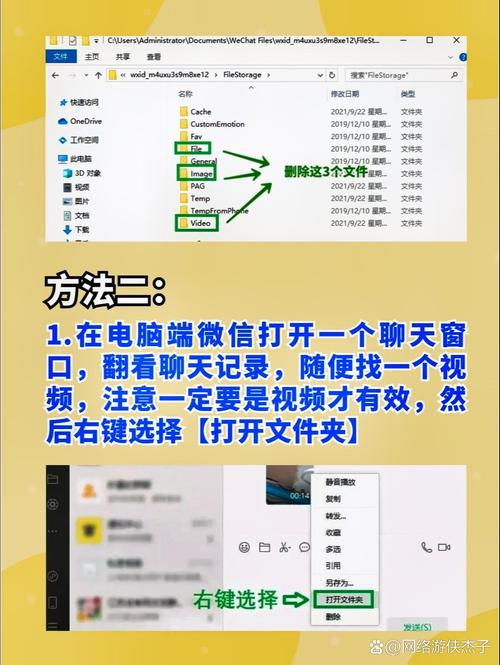
- Windows: 按
Win + R键,输入%temp%并回车,删除该临时文件夹内所有能删除的内容(系统可能锁定部分文件,跳过即可),更彻底的是使用内置的“磁盘清理”工具(搜索“磁盘清理”,选择系统盘,勾选“临时文件”等选项)。 - macOS: 使用“访达”前往
~/Library/Caches/和/Library/Caches/(需管理员权限),谨慎删除缓存内容,第三方清理工具(如CleanMyMac X)在此处操作更直观安全。
- Windows: 按
进阶清除:消除深层残留
-
文件粉碎:告别恢复可能
- 普通删除仅移除文件索引,数据仍存于硬盘,使用文件粉碎工具(如Eraser、File Shredder、CCleaner的专业版功能)能多次覆写文件存储区域,极大降低数据恢复可能性,处理含身份证、合同、财务记录的敏感文件时,这是必须步骤。
-
磁盘擦除(Wiping Free Space):覆盖闲置空间
即使文件被粉碎,其原始位置在未被新数据覆盖前仍可能残留信息。“磁盘擦除”功能会用无意义数据填满硬盘所有空闲区域,彻底清除被删除文件的幽灵痕迹,CCleaner、BleachBit等工具提供此功能,注意:此过程耗时较长。
-
系统重置/重装:最彻底的净化
- 重置此电脑(Windows): 设置 > 更新与安全 > 恢复 > 重置此电脑,选择“删除所有内容”及“清理驱动器”(此选项即进行磁盘擦除,最安全但耗时最长)。
- 格式化重装(Windows/macOS): 创建系统安装介质(U盘),启动后删除原有分区并全新安装,这是转让或出售电脑前的黄金标准操作。
专业工具助力:高效全面
- CCleaner: 老牌清理工具,功能全面(清理、注册表、磁盘擦除),免费版已足够日常使用。
- BleachBit: 开源免费,清理彻底,支持深度扫描和自定义规则,技术用户首选。
- PrivaZer: 免费且深入,擅长查找隐藏的痕迹并提供清晰擦除选项。
特殊场景不容忽视
- 云同步服务: 清理本地文件后,务必检查Dropbox、Google Drive、iCloud等是否已同步删除或保留历史版本,在云端进行二次清除。
- 应用程序残留: 卸载软件常不彻底,使用专业卸载工具(如Revo Uninstaller免费版)扫描残留文件和注册表项(Windows)。
- 元数据清除: 文档、图片常包含作者、拍摄设备、位置等隐藏信息,发送文件前,使用属性清理功能(如Word的“检查文档”)或专用工具清除元数据。
数字隐私不是奢侈品,而是现代生活的基本保障,每一次清理痕迹的行动,都是对个人数据主权的捍卫,别让琐碎的日常操作累积成不可控的风险,主动掌控你的数字足迹,将隐私保护内化为使用习惯——这是身处数据时代应有的清醒与自觉。









评论列表 (1)
彻底清除电脑痕迹,可使用专业软件进行深度清理,并定期更新系统以保障隐私安全。
2025年09月29日 10:19